Jak skenovat, podepisovat a sdílet dokumenty ze smartphonu
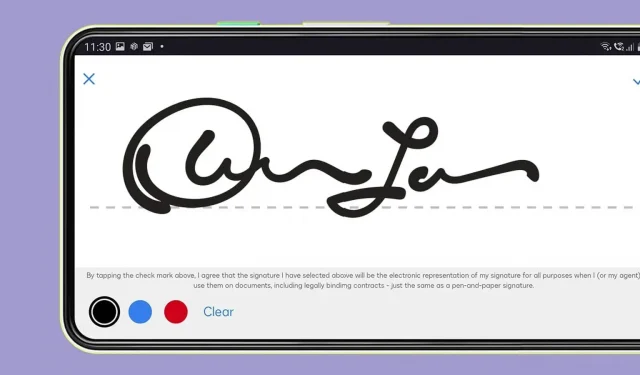
Elektronický podpis je v současnosti stále populárnější. Pomocí smartphonu můžete velmi snadno skenovat, podepisovat a sdílet dokumenty. Vysvětlení.
Některé úkoly nebudou na smartphonu nikdy snadné, ale dnes můžete se zařízeními, která máte v kapse, dělat spoustu věcí, včetně skenování, podepisování a sdílení dokumentů, aniž byste byli poblíž počítače, skeneru nebo tiskárny. Ať už používáte Android nebo iOS, existuje spousta nativních možností a možností třetích stran. Zde je návod.
Nativní možnosti
Pokud používáte Android, je ve vašem smartphonu pravděpodobně nainstalován Disk Google: můžete skenovat prostřednictvím aplikace stisknutím tlačítka + a poté Skenovat. Ořízněte dokument pomocí fotoaparátu a soubor se uloží jako PDF do vašeho účtu na Disku Google. Disk Google nebo Dokumenty Google vám neumožňují digitálně podepisovat dokumenty, alespoň ne bez pluginu třetí strany. Funkce eSignature je momentálně ve verzi beta, ale pouze pro uživatele placených účtů Google Workspace. Sdílení je na druhé straně srdcem Disku Google. Prostřednictvím tří malých teček vedle souboru a poté „Sdílet“. Ze stejné nabídky můžete také vybrat „Odeslat kopii“.
Na iPhonu funkce skenování a podpisu nativně existují v aplikaci Soubory (a aplikaci Poznámky). V Souborech klikněte na Prozkoumat a Na mém iPhonu, poté na tři malé tečky v pravém horním rohu a vyberte Skenovat dokumenty. Připravte stránky, vložte je do zorného pole fotoaparátu a dokumenty se uloží ve formátu PDF do vašeho zařízení.
Chcete-li podepsat dokument v systému iOS, klepněte na dokument v aplikaci Soubor a poté klepněte na ikonu tužky (vpravo dole). Můžete se podepsat prstem nebo vybrat ikonu podpisu (tužka s rámečkem) a vytvořit nový digitální podpis nebo použít existující. Klikněte kamkoli na dokument, poté klikněte na tlačítko „+“ a „Přidat podpis“. Klikněte na Hotovo.
Sdílení je velmi snadné. Klepněte a podržte na dokumentu a ze zobrazené nabídky vyberte možnost Sdílet.
Aplikace třetích stran
Existuje mnoho aplikací třetích stran pro skenování, podepisování a sdílení dokumentů. Může být již nainstalován ve vašem smartphonu. Většina z nich je zdarma, některé funkce vyžadují zakoupení.
Dropbox ( Android , iOS ) je známý především díky cloudovému úložišti a synchronizaci souborů, ale služba vám také umožňuje skenovat dokumenty. Naskenované dokumenty jsou uloženy ve formátu PDF a uloženy do vaší složky. Odtud je můžete sdílet. K dispozici je také digitální podpis, ale (zatím) pouze pro soubory PDF na iOS: po otevření souboru klepněte na ikonu šipky v poli a poté vyberte Přidat text nebo Podpis.
HelloSign ( Android , iOS ) nyní vlastní Dropbox a poskytuje funkce podepisování e-mailů v aplikaci Dropbox pro iOS. Pokud chcete něco nezávislejšího na Androidu, můžete použít speciální aplikaci. K dispozici jsou funkce skenování, podepisování a sdílení a také nástroje pro správu více podpisů v dokumentu.
K dispozici je také DocuSign ( Android , iOS ), který je tomuto zcela věnován. Umožňuje vytvářet a spravovat více podpisů. K dispozici je také vestavěný skener dokumentů, ale můžete importovat soubory a snadno sdílet podepsané soubory.
Acrobat Reader ( Android , iOS ) je zkušený nástroj pro správu PDF od Adobe a aktuální mobilní verze aplikace vám umožňuje skenovat (pomocí Adobe Scan), podepisovat a sdílet dokumenty PDF. Vše je velmi jednoduché a možností výměny je mnoho. Zejména můžete povolit ostatním, aby se k souboru vyjádřili.
Pokud jde o snadnost použití, JetSign ( Android , iOS ) je těžké překonat. Podpisy, data a další text lze do PDF přidat několika klepnutími a existuje spousta flexibility ve všem, od vykreslení podpisu po sdílení souborů s ostatními. Finální dokumenty by měly být exportovány do PDF, ale můžete importovat širokou škálu formátů (včetně dokumentů Word).



Napsat komentář